小编教你如何获取win10管理员权限
分类:电脑知识 发布时间:2022-11-24 11:20:47
win10的小伙伴是不是都遇见过每次想要删除的文件都要取得用户管理员权限呢?想要修改删除winddows系统文件,必须对所使用用户进行“文件权限管理”,文件又或者文件夹获取管理员权限,那么怎么获取win10管理员权限呢?下面,小编就向大家分享一篇获取win10管理员权限的方法。
工具/原料:
系统版本:windows10系统
品牌型号:惠普战X 锐龙版
方法/步骤:
去掉禁止的用户勾选:
1、鼠标右键点击我的电脑图标,选择管理。
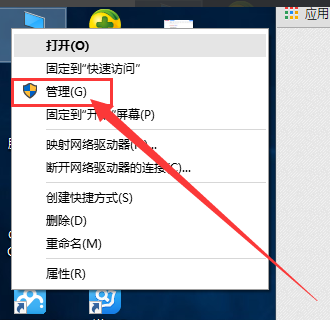
2、点击选择本地用户和组。

3、鼠标双击用户,在右边的窗口界面上选择Administrator的用户,一般都是在最上面,这个是这个系统下的权限最大的。
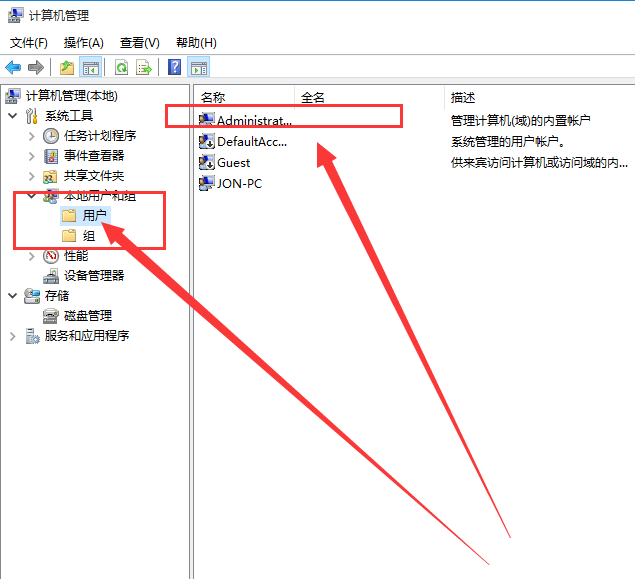
4、鼠标右键点击属性,默认状态下该用户这是禁止的,把禁止的勾选去掉即可获取win10管理员权限。
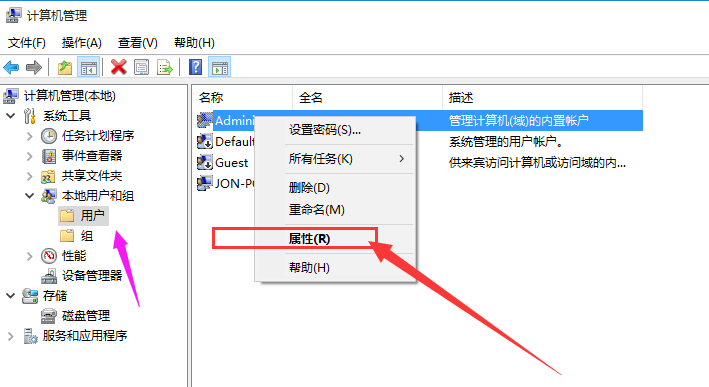
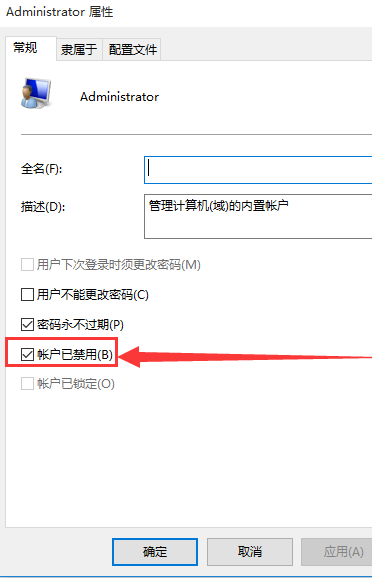
5、点击应用和确定即可。
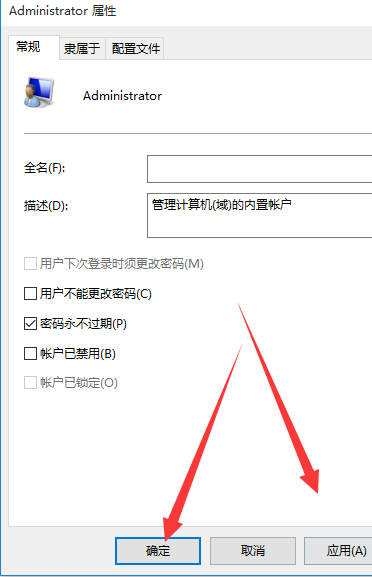
总结:
1、点击我的电脑图标,选择管理;选择本地用户和组;
2、双击用户,选择Administrator的用户,,把禁止的勾选去掉即可。






 立即下载
立即下载







 魔法猪一健重装系统win10
魔法猪一健重装系统win10
 装机吧重装系统win10
装机吧重装系统win10
 系统之家一键重装
系统之家一键重装
 小白重装win10
小白重装win10
 杜特门窗管家 v1.2.31 官方版 - 专业的门窗管理工具,提升您的家居安全
杜特门窗管家 v1.2.31 官方版 - 专业的门窗管理工具,提升您的家居安全 免费下载DreamPlan(房屋设计软件) v6.80,打造梦想家园
免费下载DreamPlan(房屋设计软件) v6.80,打造梦想家园 全新升级!门窗天使 v2021官方版,保护您的家居安全
全新升级!门窗天使 v2021官方版,保护您的家居安全 创想3D家居设计 v2.0.0全新升级版,打造您的梦想家居
创想3D家居设计 v2.0.0全新升级版,打造您的梦想家居 全新升级!三维家3D云设计软件v2.2.0,打造您的梦想家园!
全新升级!三维家3D云设计软件v2.2.0,打造您的梦想家园! 全新升级!Sweet Home 3D官方版v7.0.2,打造梦想家园的室内装潢设计软件
全新升级!Sweet Home 3D官方版v7.0.2,打造梦想家园的室内装潢设计软件 优化后的标题
优化后的标题 最新版躺平设
最新版躺平设 每平每屋设计
每平每屋设计 [pCon planne
[pCon planne Ehome室内设
Ehome室内设 家居设计软件
家居设计软件 微信公众号
微信公众号

 抖音号
抖音号

 联系我们
联系我们
 常见问题
常见问题



